Kako oblikovati disk prek BIOS
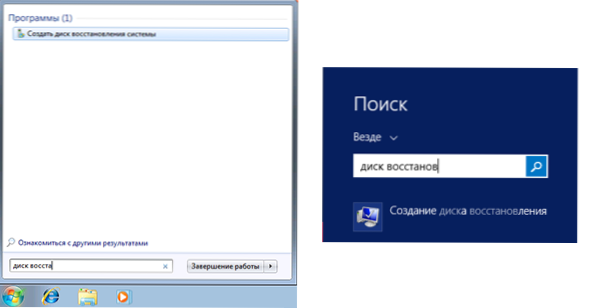
- 611
- 57
- Clinton Boehm
Glede na cenovno ugodne statistike se nekaj sto ljudi vsak dan zanima za odgovor na vprašanje, kako oblikovati trdi disk skozi BIOS. Opažam, da vprašanje ni povsem pravilno - pravzaprav oblikovanje samo uporabe samo BIOS (v vsakem primeru na običajnih osebnih računalnikih in prenosnih računalnikih) ni na voljo, vendar kljub temu odgovor, mislim, da boste našli tukaj.
Pravzaprav je za postavitev podobnega vprašanja uporabnika praviloma zainteresirana za oblikovanje diska (na primer disk C) brez nalaganja oken ali drugega operacijskega sistema - ker disk "OS" ni oblikovan sporočilo, da tega zvezka ni mogoče oblikovati. Zato je samo za oblikovanje brez nalaganja OS in o njem bo razpravljano - to je povsem mogoče; Mimogrede, v BIOS -u, boste morali iti tudi.
Zakaj je potreben bios in kako oblikovati trdi disk, ne da bi šli v Windows
Če želite oblikovati disk brez uporabe nameščenega operacijskega sistema (vključno s trdim diskom, na katerem je nameščen ta OS), se bomo morali naložiti s katerega koli zagonskega pogona. In za to bo potreben - še posebej lahko uporabite zagonski bliskovni pogon ali disk:
- Distribucija Windows 7 ali Windows 8 (lahko XP, vendar ne tako priročno) na pogonu USB ali DVD -ju. Navodila za ustvarjanje najdete tukaj.
- Windows Recovery Disk, ki ga je mogoče ustvariti v samem operacijskem sistemu. V sistemu Windows 7 je to lahko le navaden CD, v sistemu Windows 8 in 8.1 podpira tudi ustvarjanje pogona USB za obnovo sistema. Če želite narediti tak pogon, vnesite iskanje "obnovitvenega diska", kot na spodnjih slikah.
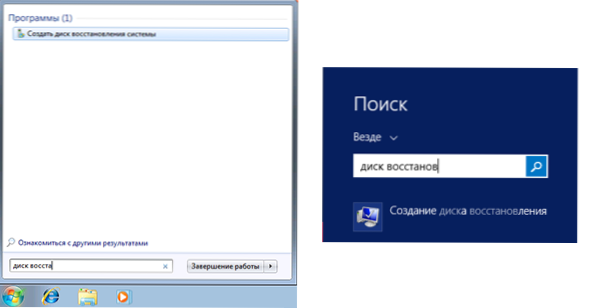
- Skoraj vsak LiveCD, ki temelji na Win PE ali Linuxu, vam bo omogočil tudi oblikovanje trdega diska.
Ko imate enega od teh pogonov, ga samo odložite in shranite nastavitve. Primer: Kako postaviti nalaganje iz bliskovnega pogona v BIOS -u (odpre se na novem zavihku, za CD za dejanje je podoben).
Oblikovanje trdega diska z distribucijo Windows 7 ali obnovitvenega diska
Opomba: Če želite oblikovati disk C pred namestitvijo Windows, naslednje besedilo ni ravno tisto, kar potrebujete. To bo veliko lažje v postopku. Če želite to narediti, v fazi izbire vrste namestitve izberite "Complete" in v oknu, kjer morate določiti razdelek za namestitev, kliknite "Konfiguriranje" in formatirajte želeni disk. Preberite več: Kako razbiti disk pri namestitvi Windows 7.
V tem primeru bom uporabil distribucijo (zagonski disk) Windows 7. Dejanja pri uporabi diska in bliskovnega pogona z Windows 8 in 8.1, kot tudi za obnovitvene diske, ustvarjene v sistemu, bodo skoraj podobne.
Po nalaganju namestitvenega programa Windows na zaslonu zaslona pritisnite tipke Shift + F10, ki bo odprla ukazno vrstico. Ko uporabljate obnovitveni disk Windows 8, izberite jezik - Diagnostika - dodatne priložnosti - ukazna vrstica. Ko uporabljate disk za obnovitve sistema Windows 7 - izberite element "Team Branch".
Glede na dejstvo, da pri nalaganju iz določenih pogonov črke diskov morda ne ustrezajo tistim, ki ste jih vajeni v sistemu, uporabite ukaz
WMIC LogicalDisk Get DeviceID, volumename, velikost, opis
Za določitev diska, ki ga je treba oblikovati. Po tem uporabite ukaz za oblikovanje (x - diska)
Format /FS: NTFS X: /Q - hitro oblikovanje v datotečnem sistemu NTFS; Format /fs: fat32 x: /q - hitro oblikovanje v FAT32.
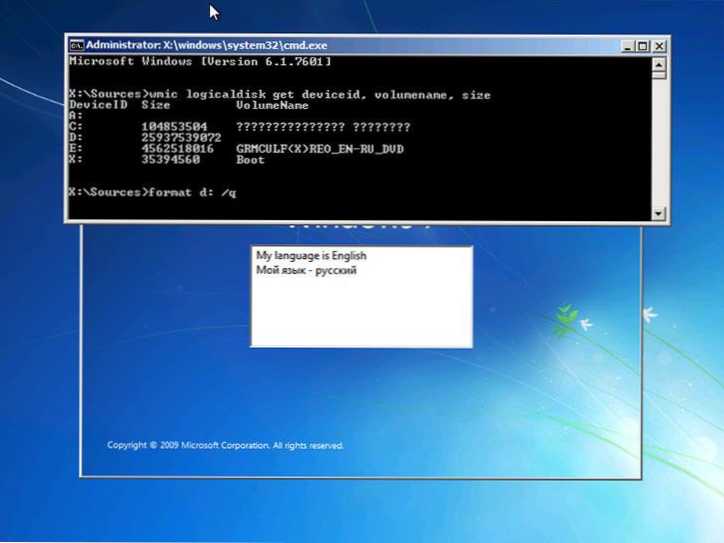
Po vstopu v ukaz boste morda ponudili, da predstavite oznako diska in potrdite izvedbo oblikovanja diska.
To je vse, po teh preprostih dejanjih se disk oblikuje. Ko uporabljate LiveCD, je še vedno lažje - nalaganje iz želenega pogona v BIOS vstavite v grafično okolje (običajno Windows XP), izberite disk v prevodniku, kliknite nanj z desnim gumbom miške in izberite format Kontekstni meni “format”.
- « Kako odstraniti Windows 8 iz prenosnika ali računalnika in namesto tega namestiti Windows 7
- Začetek programa je nemogoče, ker MSVCR10.DLL je odsoten - kako popraviti napako »

